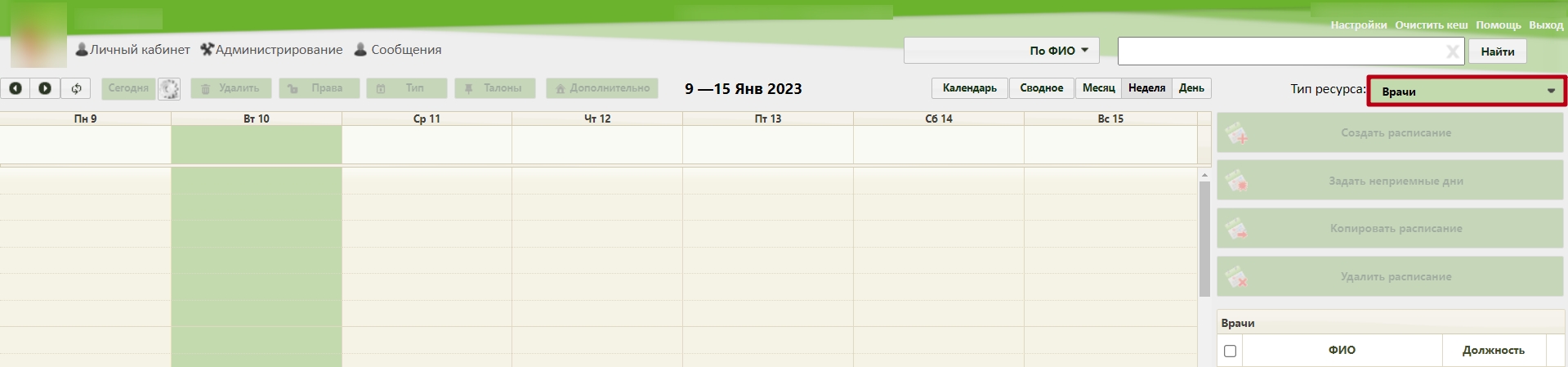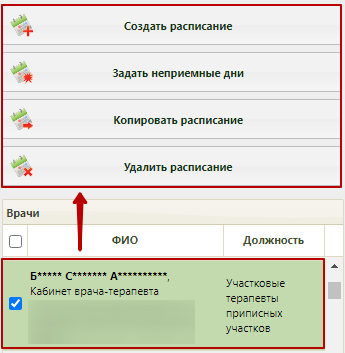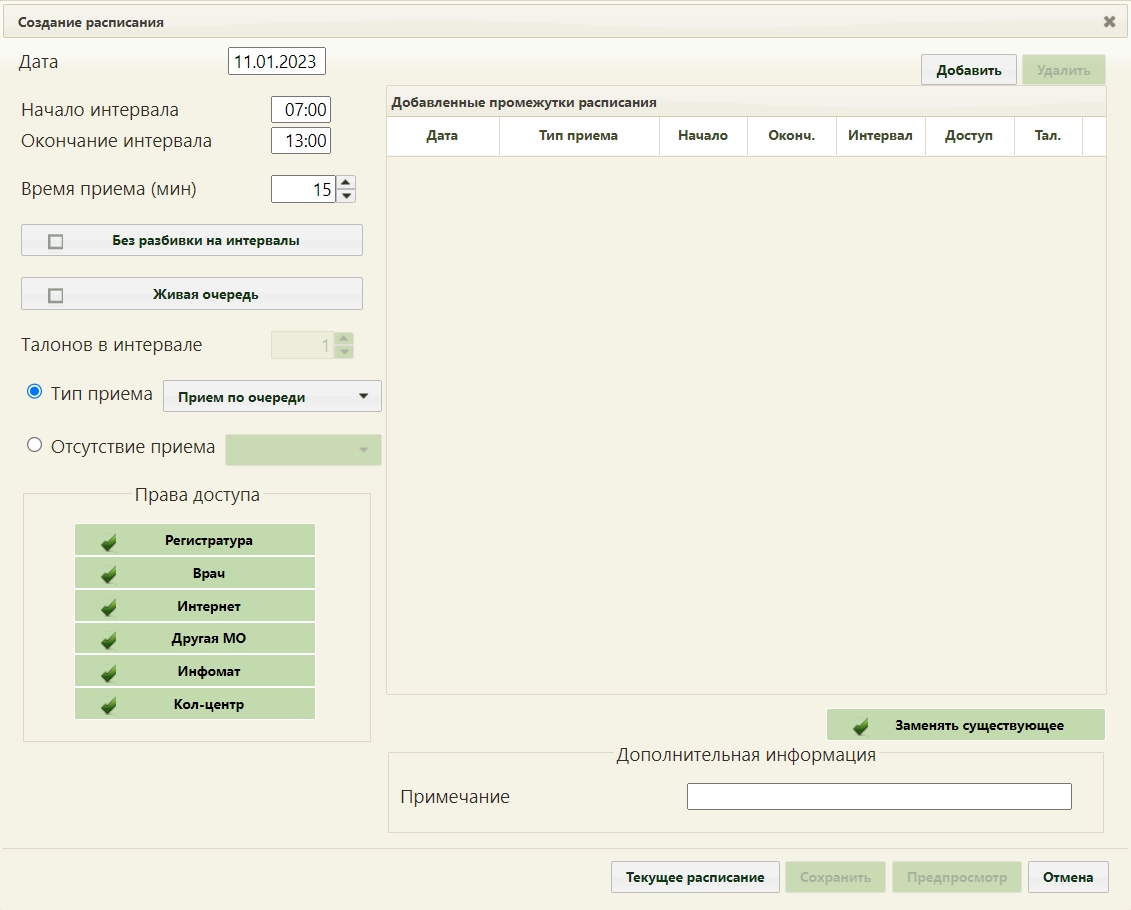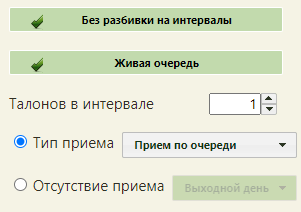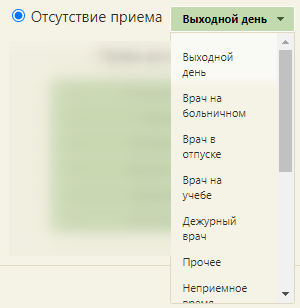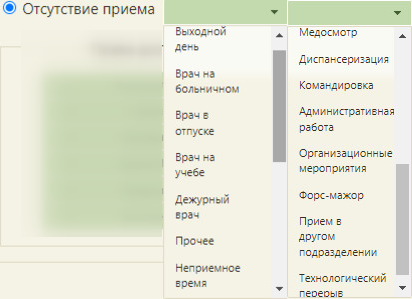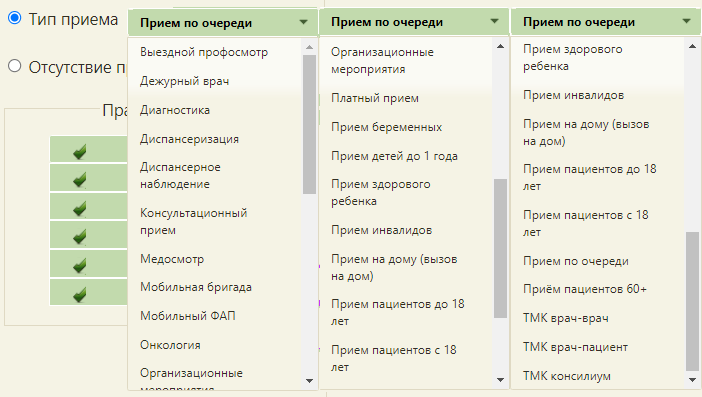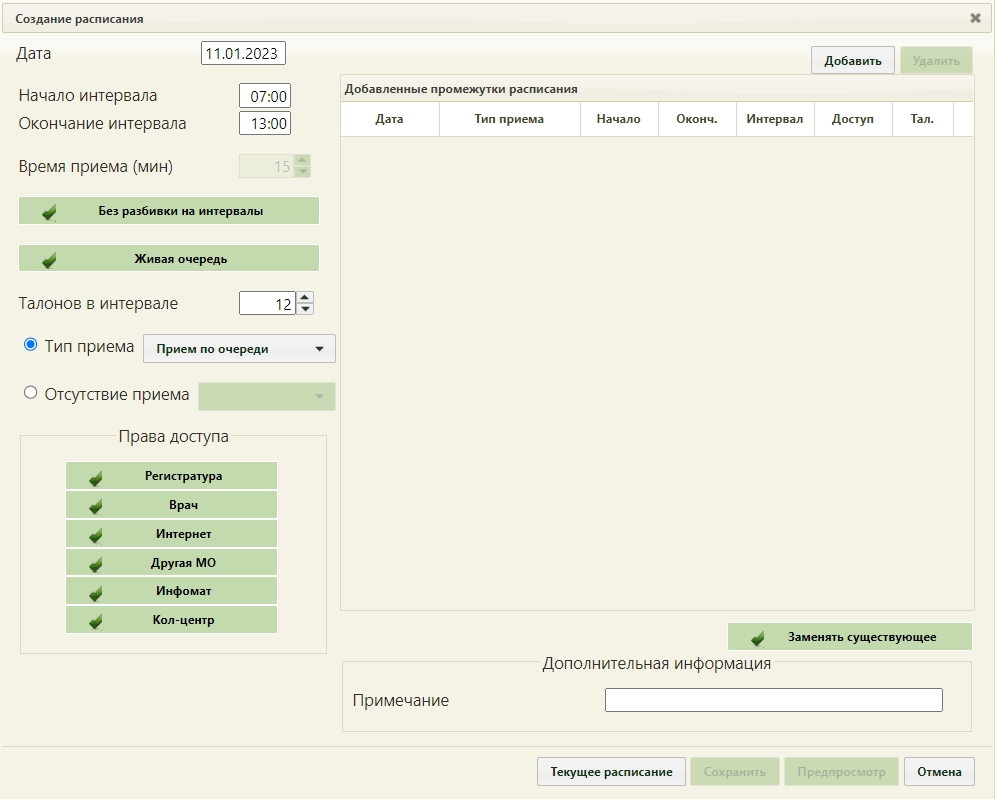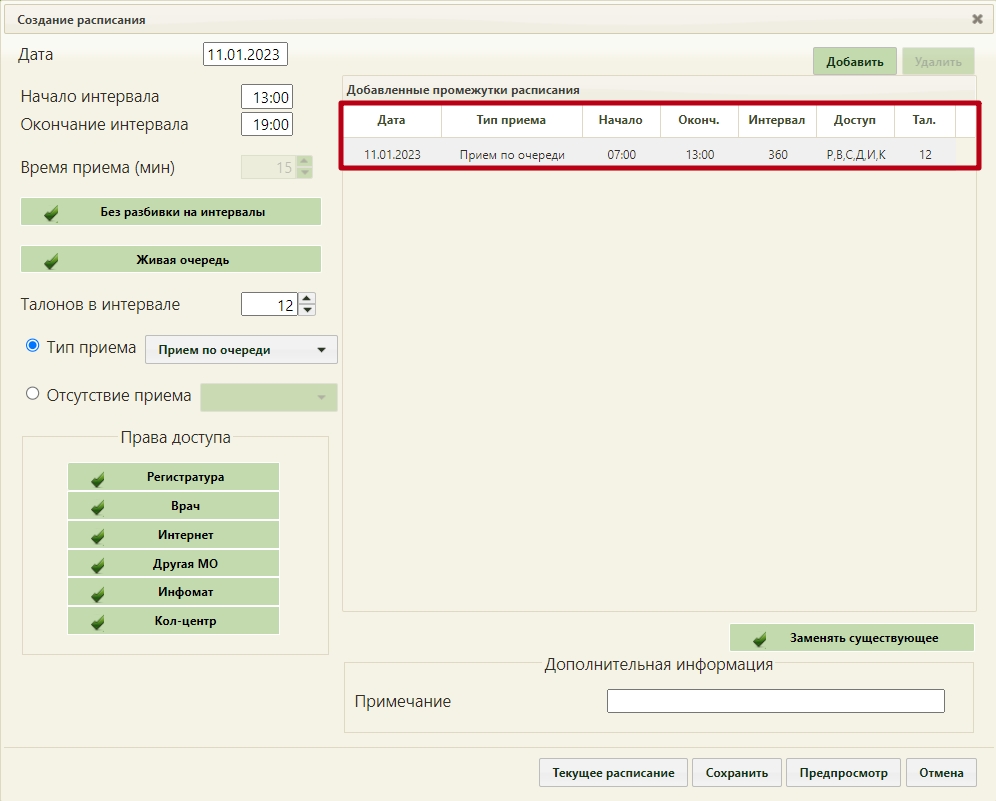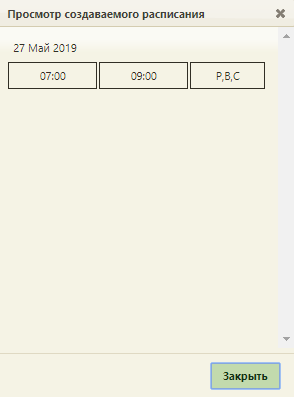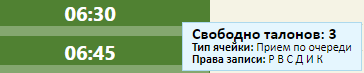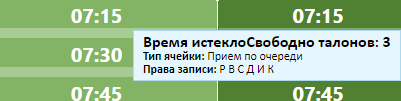...
1. На главной странице выберите пункт подраздел «Ведение расписания»:
Выбор пункта Подраздел «Ведение расписания»
2. На открывшейся странице ведения расписания перейдите на вкладку установите тип ресурса «Врачи».
Страница «Ведение расписания»
После перехода на вкладку отобразится выбора типа ресурса отобразится полный список врачей. Найти определённого врача можно при помощи поля поиска (см. раздел Как осуществить навигацию и поиск объекта по расписанию).
3. Нажмите по фамилии врача, для которого необходимо создать расписание. Напротив выбранного врача отобразится флажок. Станут активны кнопки управления расписанием:
Выбор врача для составления расписания
4. Нажмите кнопку «Создать расписание». Откроется форма создания расписания.
...
Форма «Создание расписания»
...
- «Дата» — укажите дату, на которую создаётся расписание.
- «Начало интервала» — укажите время, с которого врач будет принимать пациентов по живой очереди.
- «Окончание интервала» — укажите время, в которое врач окончит приём пациентов по живой очереди.
- Установите флажки «Живая очередь» и «Без разбивки на интервалы» — обязательно! Станет активно поле «Талонов в интервале»:
...
Установленные флажки «Живая очередь» и «Без разбивки на интервалы», определяющие создание расписания для живой очереди
- «Талонов в интервале» — укажите количество талонов вручную с клавиатуры или при помощи кнопок . Количество талонов равняется количеству человек, которое врач может принять в заданном ранее интервале (поля «Начало интервала», «Окончание интервала»).
- «Тип приёма» — выберите из выпадающего списка подходящий тип приёма. Если это обычный приём пациентов, то оставьте тип «Приём по очереди». Если ячейка создаётся для вызовов на дом, то выберите тип «Приём на дому (вызов на дом)». Если ячейка создаётся для приёма пациентов в рамках диспансеризации, то выберите тип «Диспансеризация» и т.д.
Для создания в расписании ячеек с неприемным временем следует установить переключатель «Отсутствие приема».
...
- Из выпадающего списка выбрать причину отсутствия приема
Выбор причины отсутствия приема
Полный список причин отсутствия приема
Полный список доступных типов приёма
- Права доступа «Права доступа» — права записи пациента в создаваемую ячейку расписания. Снимите флажки с пунктов, которые не подходят, и оставьте только нужные:
- Регистратура —
...
- вызвать врача на дом может пользователь Системы с ролью «Регистратура».
- Врач —
...
- вызвать врача на дом может пользователь Системы с ролью «Врач».
...
- Интернет — пациент может самостоятельно
...
- вызвать врача на дом через интернет.
- Другая МО — записать пациента может врач из другой медицинской организации.
- Инфомат — пациент может самостоятельно вызвать врача на дом через Инфомат.
- Кол-центр — вызвать врача на дом может оператор кол-центра.
Заполненные поля формы создания расписания по живой очереди могут выглядеть следующим образом:
...
Заполненные поля формы создания расписания по живой очереди
6. Нажмите кнопку «Добавить». На форму в область «Добавленные промежутки расписания» добавится строка с созданным интервалом приёма по живой очереди.
...
Добавленный интервал приёма по живой очереди
В строке с созданным интервалом отражается следующая информация:
- Дата, на которую создаётся расписание.
- Тип приема.
- Время начала приёма.
- Время окончания приёма.
- Интервал приёма в минутах.
- Выбранные права доступа:
- Буква «Р» – регистратура.
- Буква «В» – врач.
- Буква «С» – интернет.
- Буква «М» – другая МО.
- Буква «И» – инфомат.
- Буква «К» – кол-центр.
- Количество талонов на интервал.
7. Оставьте флажок «Заменять существующее», если на дату, указанную в поле «Дата», уже существует расписание, и его необходимо заменить создаваемым.
Снимите флажок «Заменять существующее», если на дату, указанную в поле «Дата», уже существует расписание, и его не нужно заменять создаваемым. Например, если вы создаете расписание с интервалом, не пересекающимся с интервалами старого расписания, и хотите новым интервалом дополнить уже существующие: новый интервал по живой очереди, который вы создаёте, длится с 07:00 до 09:00 ч., а старое расписание начинается с 09:00.
8. Нажмите кнопку «Предпросмотр», чтобы увидеть сетку созданного расписания. Для закрытия формы следует нажать кнопку «Закрыть». Будет осуществлен возврат к форме «Создание расписания».
Просмотр создаваемого расписания
9. Нажмите кнопку «Сохранить». Если при этом установлен флажок «Заменять существующее», то появится предупреждение о замене старого расписания новым на указанную дату:
...
Предупреждение о замене существующего расписания создаваемым на указанную дату
910. Нажмите «Да», если уверены, что создаёте расписание на правильную дату с правильным интервалом времени, типом, правами. В случае, если в расписании на указанную дату имеются записи на приём, то появится форма переноса записей в другие ячейки расписания. После переноса записей создаваемое расписание сохранится, и форма создания расписания закроется. Если записей в существующем расписании не было или другого расписания на выбранную дату не существовало, то создаваемое расписание также сохранится, форма создания расписания закроется после нажатия кнопки «Да».
1011. Отобразится страница ведения расписания с созданной ячейкой расписания врача по живой очереди в указанном интервале времени.
...
При наведении на ячейку отобразится подсказка с количеством талонов, доступных в ней, и типом приёма ячейки и правами записи.
Подсказка в ячейке приёма по живой очереди
Для истекших ячеек с типом приема «Живая очередь» при наведении курсора на ячейку отображается подсказка с количеством оставшихся талонов, типом приёма ячейки и правами записи. Также при выбранном типе приёма «Живая очередь» в расписании приёма и в талоне будет отображаться расчётное время приёма талона в очереди.
Подсказка в истекшей ячейке приема с количеством оставшихся талонов
Ниже приведены рекомендации по параметрам ведения расписания «Живая очередь». Параметры «Рекомендуемое время приема» и «Количество талонов в интервале» определяются нагрузкой на специалистов конкретной медицинской организации.
№ | Тип живой очереди | Рекомендуемое время приёма (интервал ячейки расписания) | Количество талонов в интервале (ячейки расписания) |
1. | Кабинет диагностики (флюорография, рентген) | 15 мин | 3 |
2. | Процедурный кабинет | 20 мин | 5 |
3. | Вызов врача на дом | 1 час | 2 |
4. | Врач | Определяется нагрузкой на специалиста | |